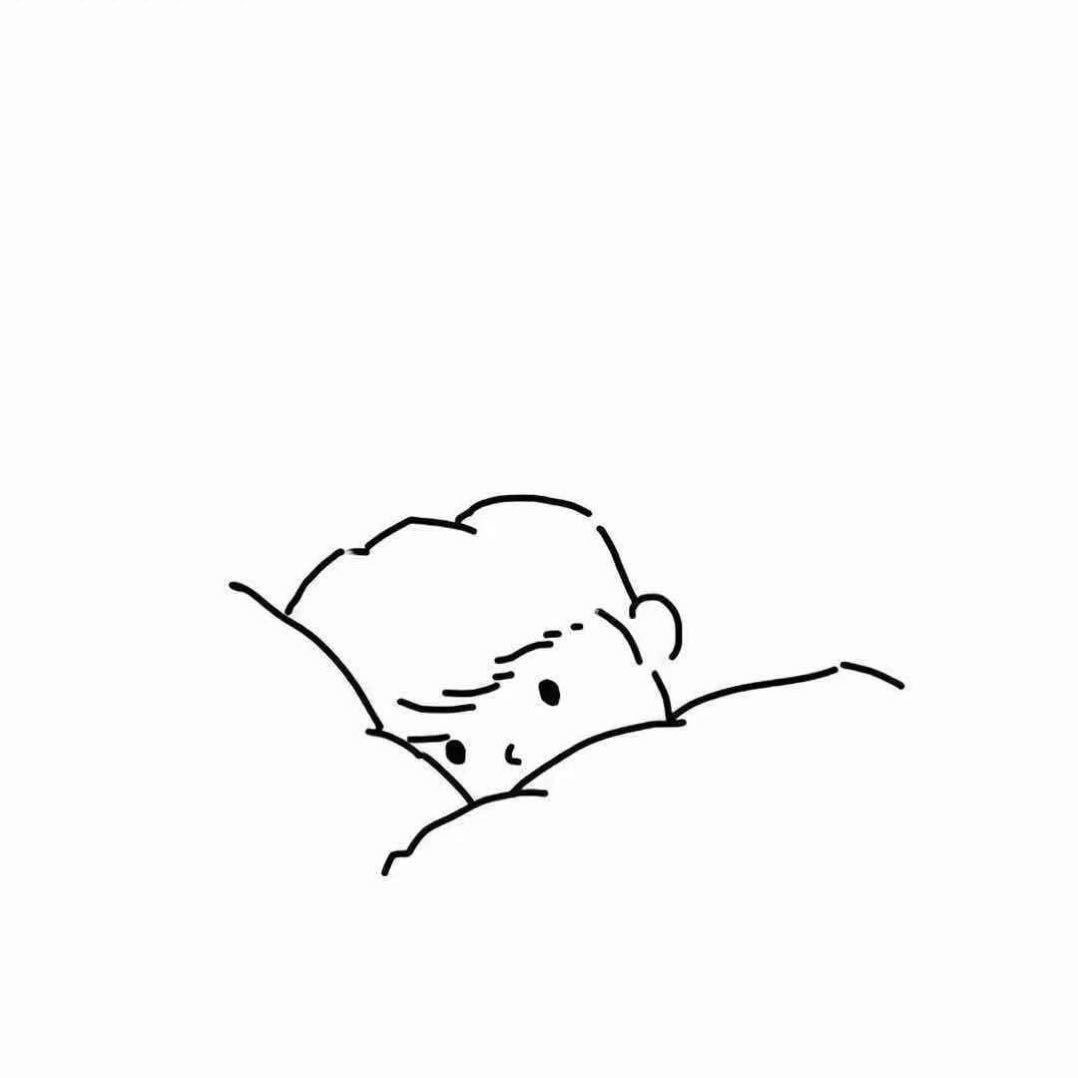# github.io + VuePress + travis-cl 实现自动化部署静态文档/博客
前言
- github 为您搭建好的服务器,无需自己搭建服务器
- VuePress 界面十分简洁,并且上手快,能快速的构建整个项目架构
- travis-cl 可以为您提供自动化部署,只需在本地写好代码,并提交代码,剩下的线上流程全部交与travis实现
- 本项目使用yarn安装,因为构建安装速度快些
# 为什么采用VuePress
- 内置Markdown 拓展
- 在Markdown 中使用vue
- 多语言配置支持
- 制定配置,主题配置
# 整体思路
在github上创建项目,本地创建并切换到docs分支(开发分支),通过vuePress项目快速构建,添加travis.yml文件,上传到github
travis-cl 会自动编译, 安装依赖,并且创建分支到master分支
github会将master分支展示web内容
# 操作步骤
# 1.创建github项目 [username].github.io, 例如我的文档是 wuzaofeng.github.io, 并且拉取到本地,创建自己的docs分支
# 2. 构建vuepress项目
- 安装 vuepress
yarn add -D vuepress
- package.json 添加script配置,dev(本地开发)和build(打包到生产)
script {
"dev": "vuepress dev docs",
"build": "vuepress build docs"
}
- 创建 docs 文件夹,把所有 markdown 文档存放在这里。
mkdir docs
echo '# Hello VuePress!' > docs/README.md
# 3. 写一些文档,查看vuepress文档,做一些简单的配置(详情可看文档)
# 4. 在根目录创建.travis.yml, 特别说明 target_branch原分支为gh-pages, 但github pages需要在master上
language: node_js
node_js:
- lts/*
install:
- yarn install # npm install
script:
- yarn build # 构建
cache: yarn
deploy:
provider: pages
skip_cleanup: true
local_dir: docs/.vuepress/dist
github_token: $GITHUB_TOKEN # 在 GitHub 中生成,用于允许 Travis 向你的仓库推送代码。在 Travis 的项目设置页面进行配置,设置为 secure variable
keep_history: true
target_branch: master # 默认设置分支 之前默认:gh-pages
on:
branch: docs # 发布的时候使用的branch
- node_js 语言选择node
- install 阶段:安装依赖
- script 阶段:运行脚本
- cache 开启缓存
- deploy 部署 +local_dir 打包之后的目录,travis-cl会将自动创建分支(master)将打包之后的文件都放在里面 +github_token 配置github的token, 通过这个向你的仓库推送代码 $GITHUB_TOKEN 环境变量 这块后面会提到 +larget_branch 默认创建的分支名 +on/branch: 构建的分支
# 5. 添加github_token (不是在项目中的Settings, 而是账户的token)
Github 增加一个 Personal access tokens,位置在 Settings / Developer settings。
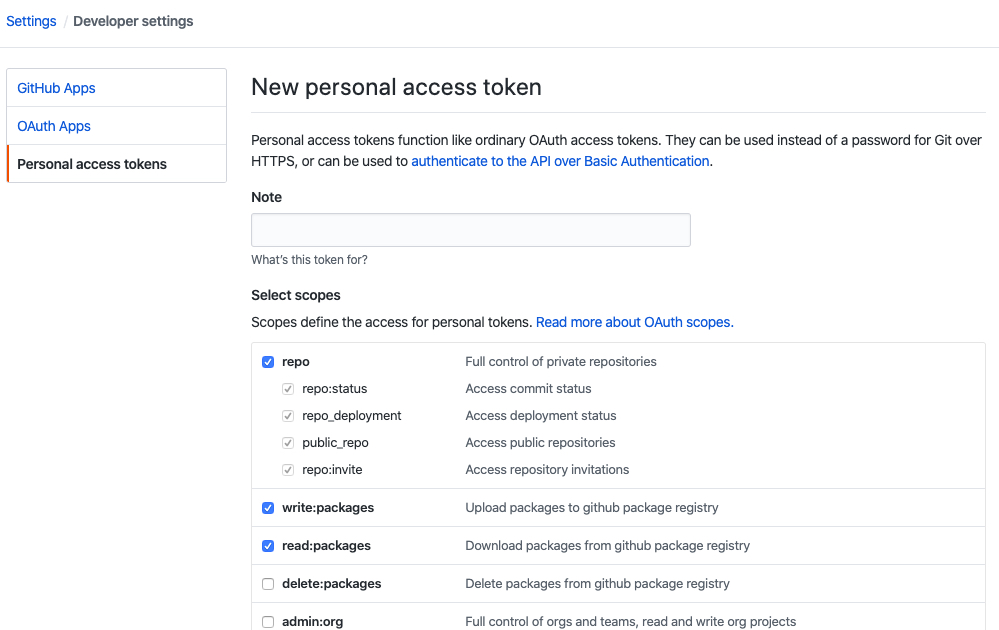
- Note 随意填,填 travis-ci 就行。
- 除了 delete_repo 权限都打勾就行。
# 6. 提交代码,接下来配置Travis cl 自动化构建
# 7. 进入Travis CI (opens new window), 使用github登录, =》进入面板dashboard (opens new window) =》 启动刚刚提交的项目,右上角 More options 点击 setting,配置环境变量
- GITHUB_TOKEN token 是通过上面拿到的


# 8. 提交代码之后,查看Travis CI面板,会自动构建
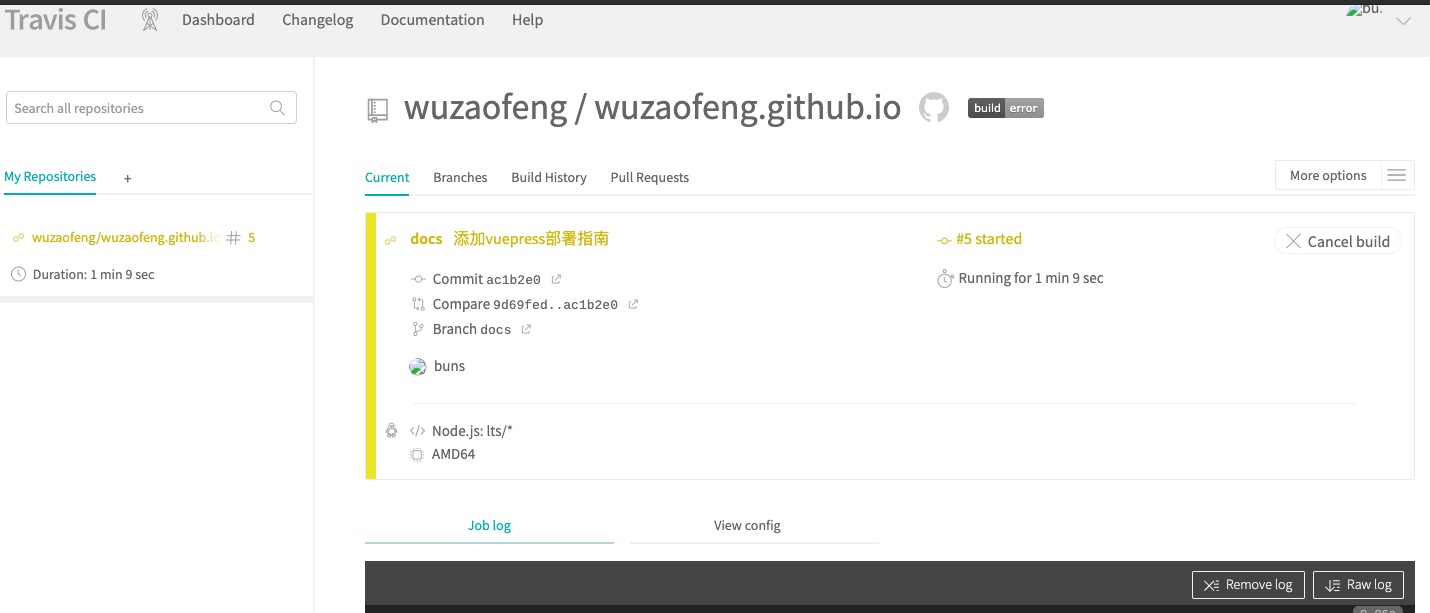
html →